5分钟阅读
一个高可用的AI生成PBR贴图工作流
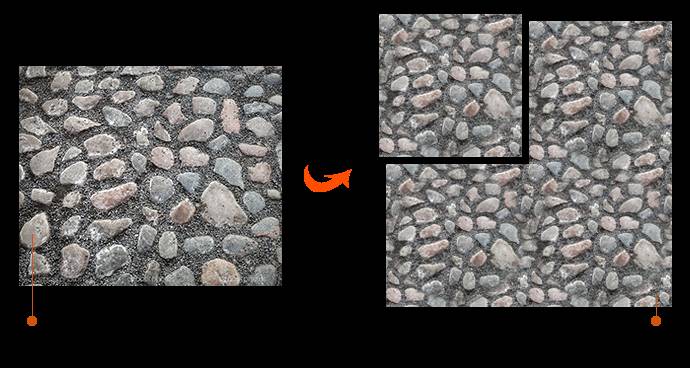
随着人工智能技术的不断进步,我们今天为大家带来一个利用AI生成PBR贴图的高效工作流程。相比以往需要手动创作贴图的繁琐过程,这种AI生成的方式已经具备了较高的可用性和便捷性。
对于一些普通的、精度要求不高的PBR材质制作来说,这种AI生成的方式是可以胜任的。只需要输入文字,AI系统就能够快速生成出符合PBR标准的各类贴图,包括albedo、normal、roughness、metallic等。这大大缩短了材质制作的周期,提高了工作效率。
先看看效果
彩色颜料
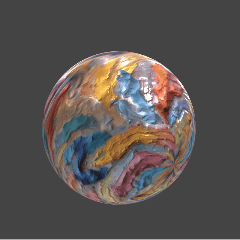
木地板
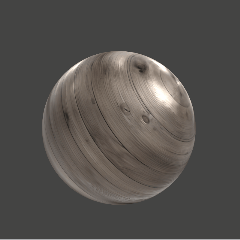
彩色地砖

岩石
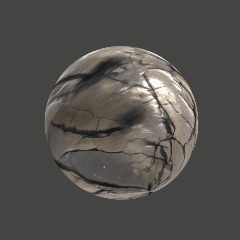
红砖墙

泥地
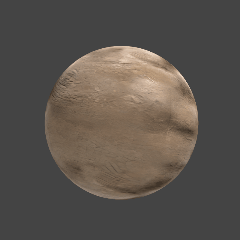
大理石
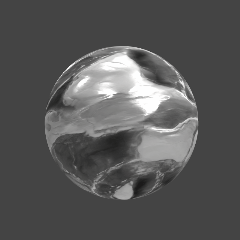
蓝色方格布

生锈铁皮
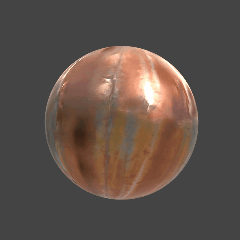
当然,对于一些要求更高的专业级PBR材质,我们仍然建议采用手工创作的方式,以确保贴图细节的精准度。但对于一些快速迭代、视觉效果要求不太苛刻的场景,利用AI生成PBR贴图无疑是一种高效便捷的解决方案。相信随着AI技术的不断进步,这种工作流程未来会得到更广泛的应用。
工作流讲解
工作流基本原理
这个工作流的基本原理是,首先通过SDXL模型生成具有特定纹理风格的贴图。但这种直接生成的贴图并不是无缝的,需要进行进一步的处理。
核心步骤包括:
- 对生成的贴图进行裁剪和拼接,形成无缝的贴图。
- 利用AI技术对接缝进行重绘处理,使得整个贴图看起来更加自然、无缝。
- 最后使用MTB节点,根据无缝贴图生成完整的PBR贴图集(albedo、normal、roughness、metallic等)。
也就是说,这个工作流的重点在于利用AI技术实现无缝贴图的自动化生成,从而大大提高PBR材质制作的效率。通过AI重绘接缝,避免了手动处理带来的繁琐工序。
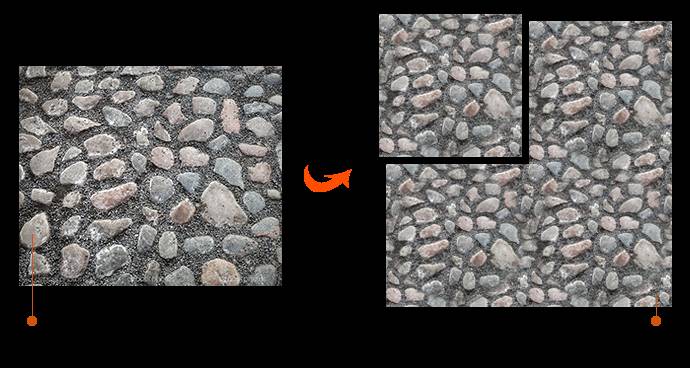
总的来说,这是一个很有意思的利用AI技术优化PBR材质制作的工作流程。
流程模块讲解
文生图模块
首先是文生图,需要选择SDXL风格的texture,这样出的图才大概率符合贴图的制作要求。为了提升出图的速度,我们使用字节出的lightning 8步模型。 至于提示词,使用了翻译节点,直接输入中文即可,然后通过文本拼接,固定提示词和反向提示词,即可实现输入对象,即可生成相对于的贴图。
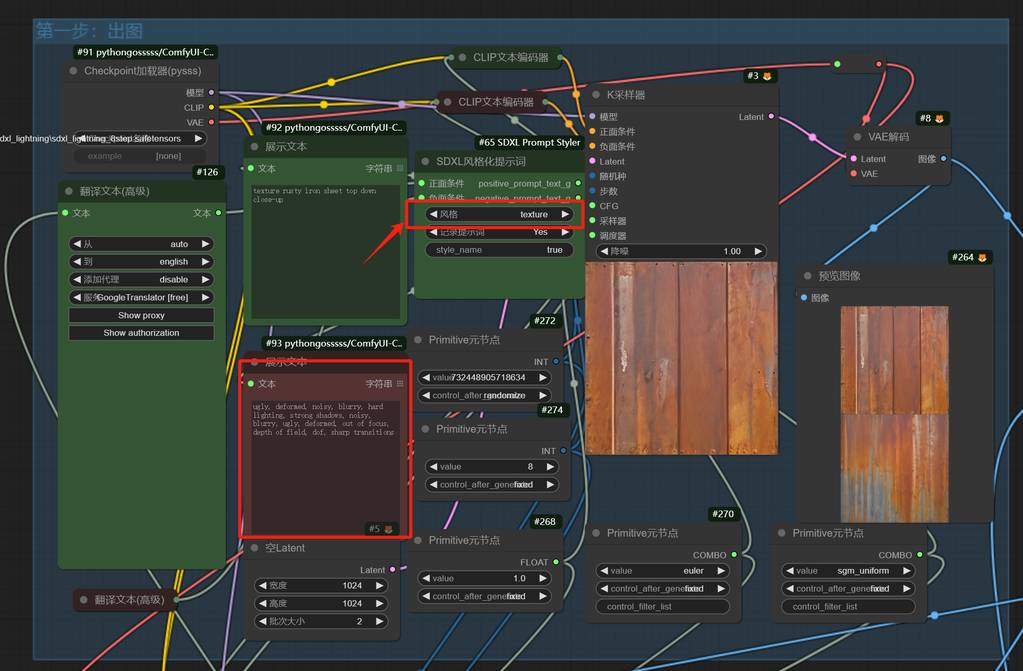
拼图模块
如上文所说,为了获得无缝贴图,需要对图片进行拼接处理,目的是获得一张四方连续的图,但这时候,接缝还是有问题的。
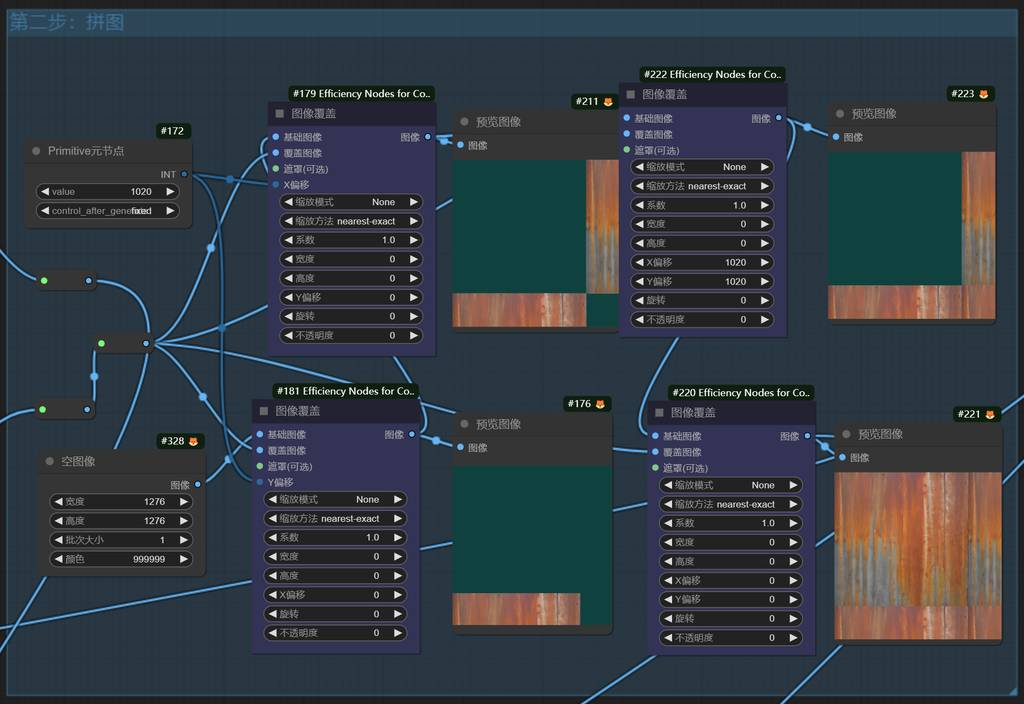
接缝处理模块
对有问题的接缝,使用蒙板重绘方式,把接缝处理完美。
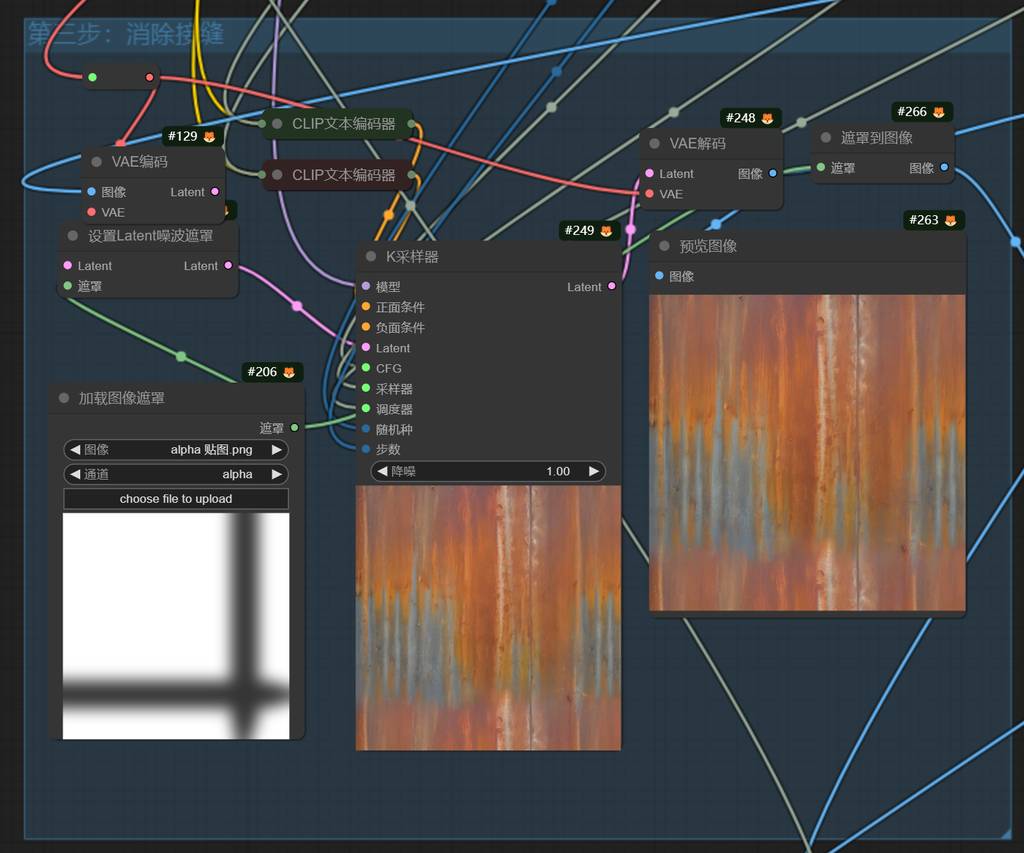
生成颜色贴图
处理完接缝后,再把原来分离出来的图块拼接回去,这样我们就可以得到完整的,四方连续的颜色贴图了。
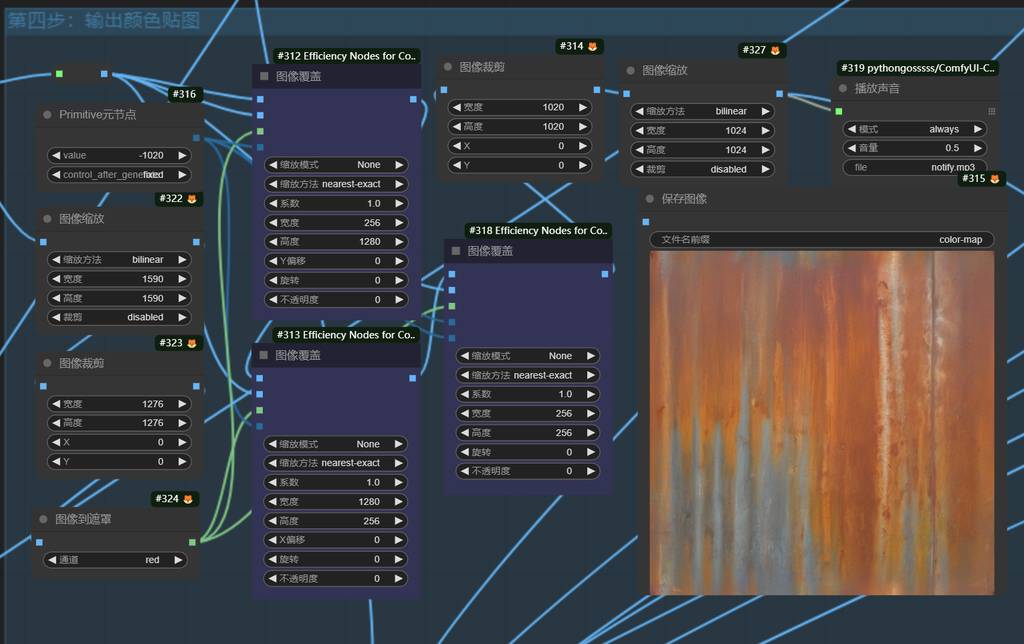
生成通道贴图
利用mtb节点,生成各个通道的贴图。生成原理,大家可以看图片,有专门的生成高度图、法线等图的功能,直接使用即可。当然,这里还需要做一些对比度、锐度、色阶等处理,这里大家根据自己需要调整即可。
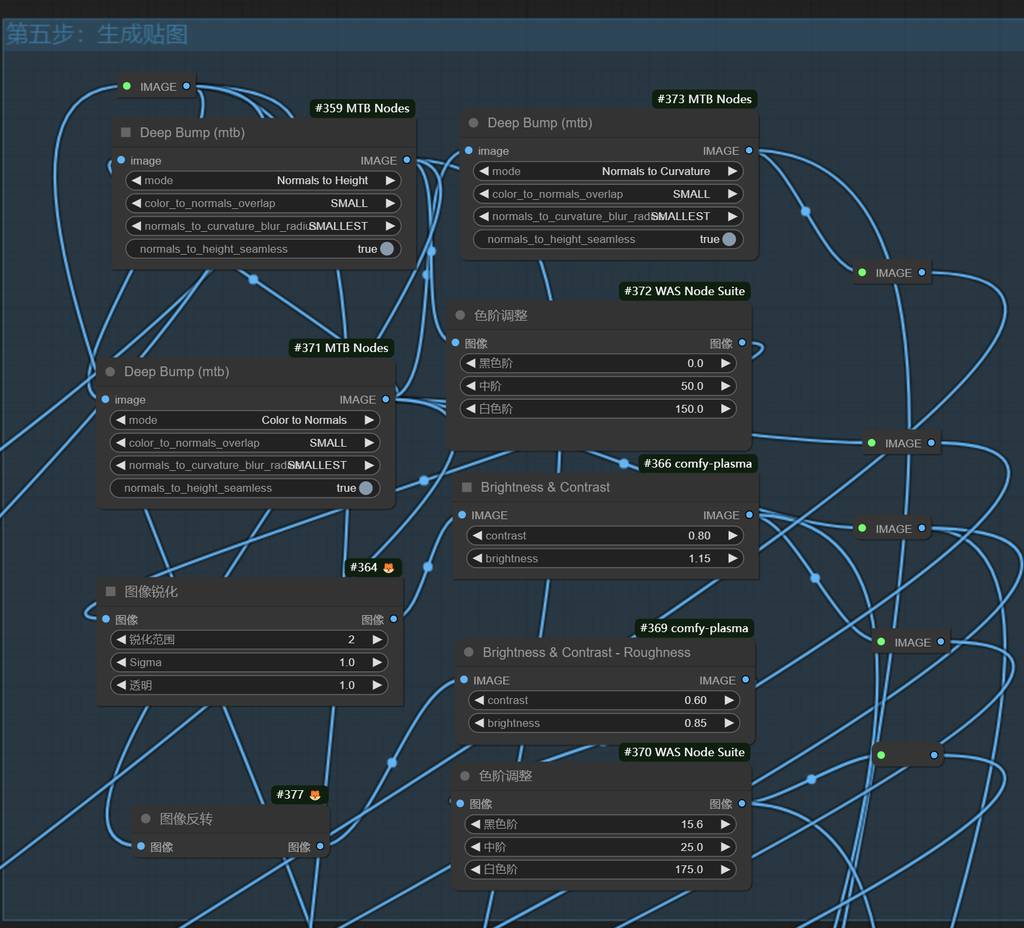
放大模块(可选)
可加入放大节点,得到更高清的大图。
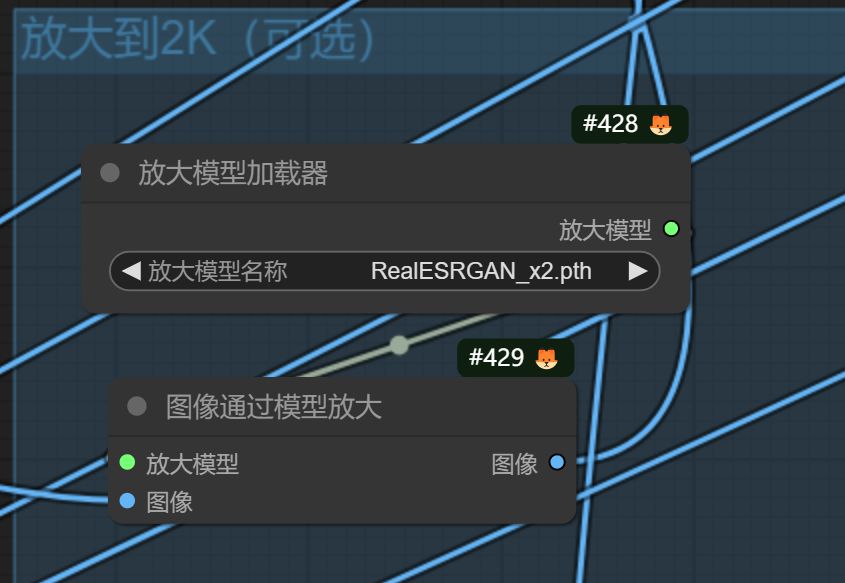
输入和输出模块
我们为了方便,单独将主提示词抽离出来。同时加入了选择图片节点,当生成合适的图后,在进行通道图处理。 还加入了CR的无缝贴图检查器,方便看贴图是否四方连续。
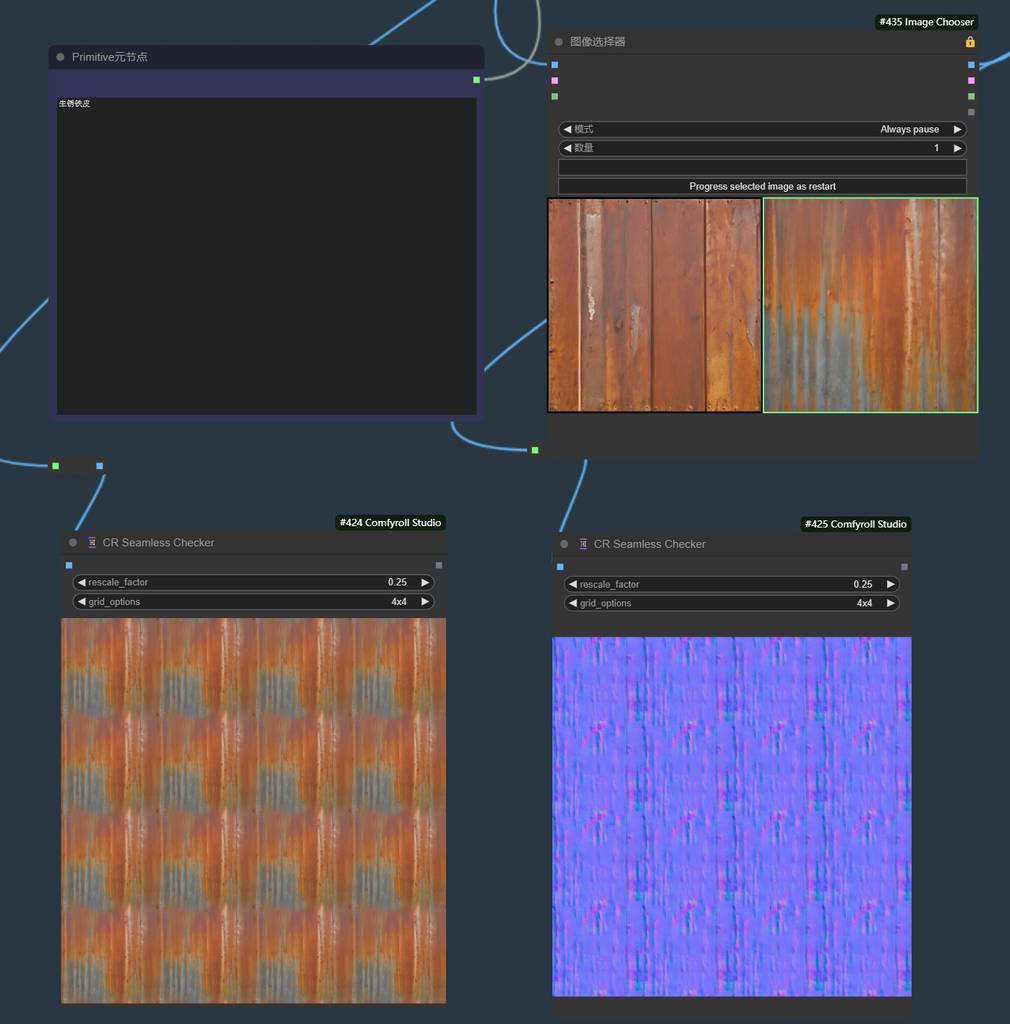
还有下面这个有意思的基于threejs的节点,可以看到贴图在3D模型上的效果。
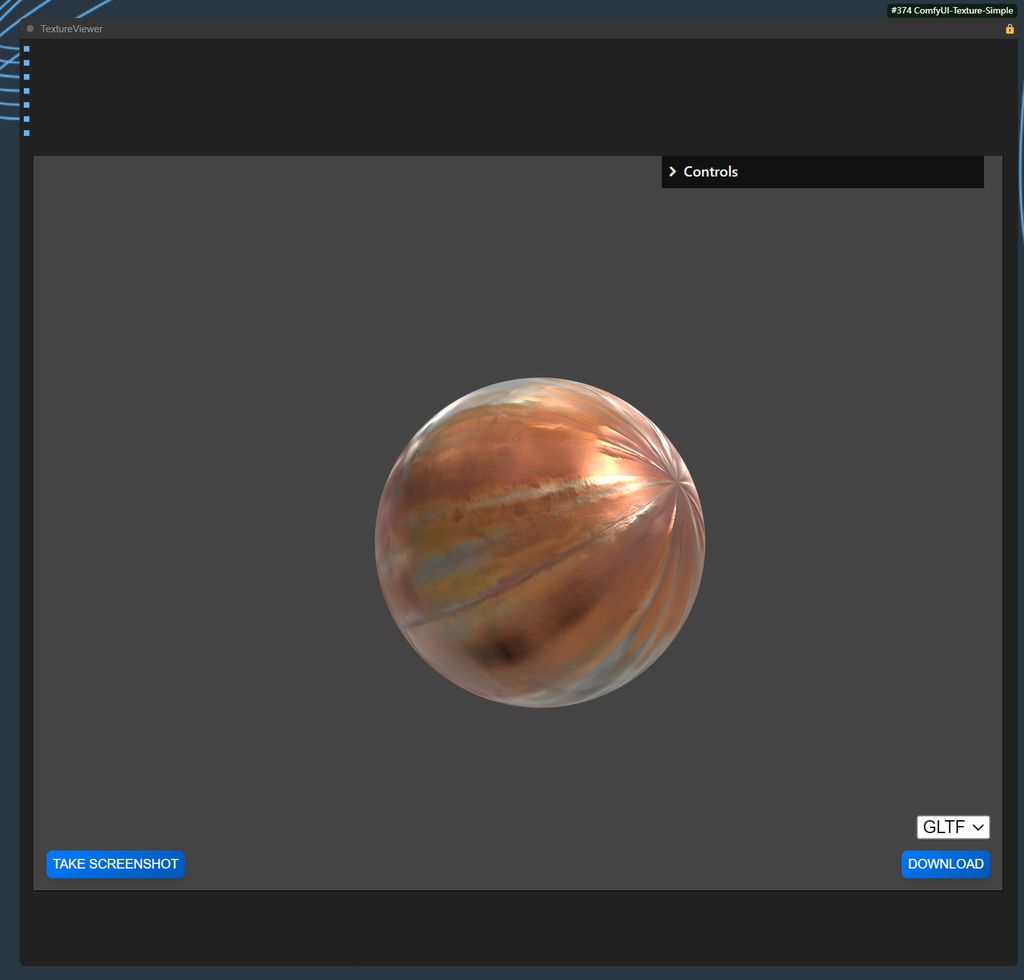
最后就是把各个通道的图整整齐齐排列,方便导出。
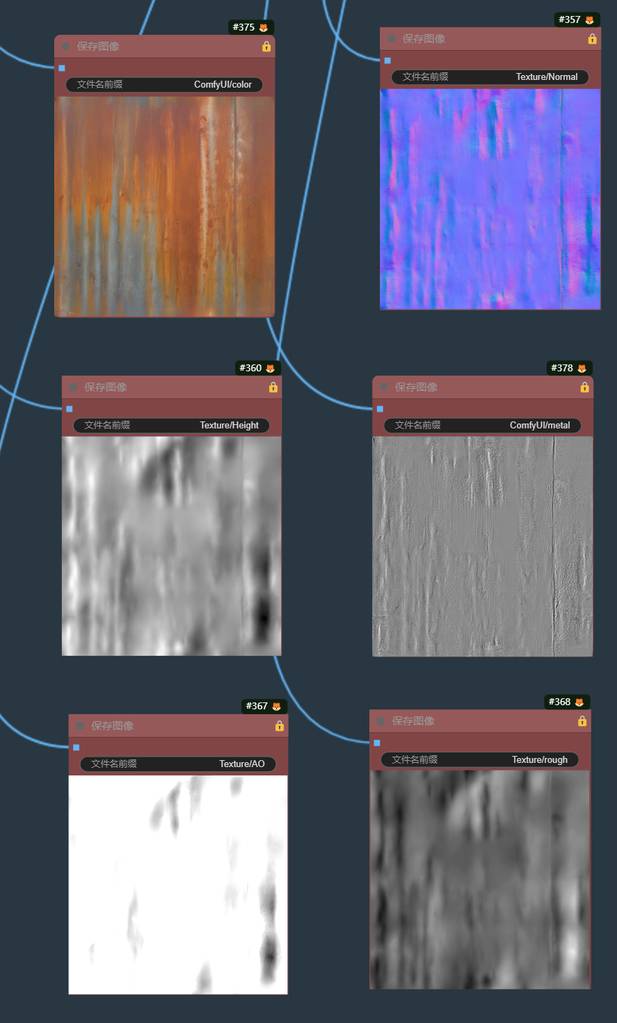
好了,关于AI生成3D资产的介绍就到这里,有什么疑问或者问题,可以留言交流哦~ 关注我公众号(设计小站):sjxz00,获取更多AI辅助设计和设计灵感趋势。
本文介绍的工作流,修改自B站的 C4D徐艺青。